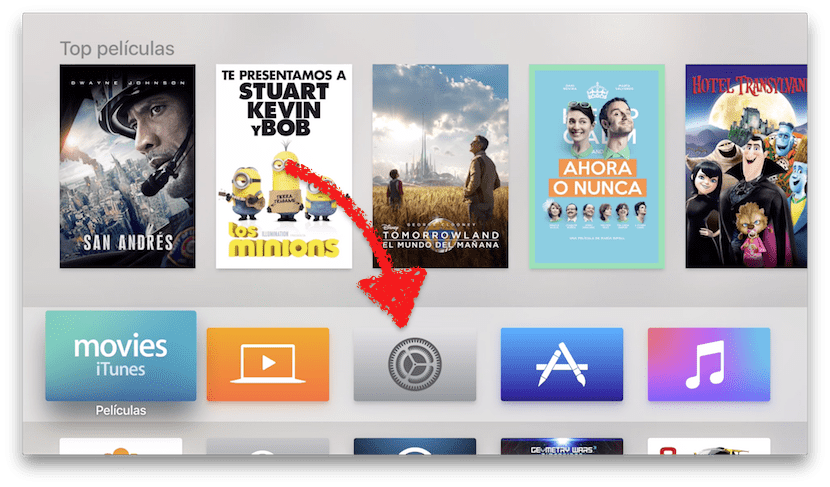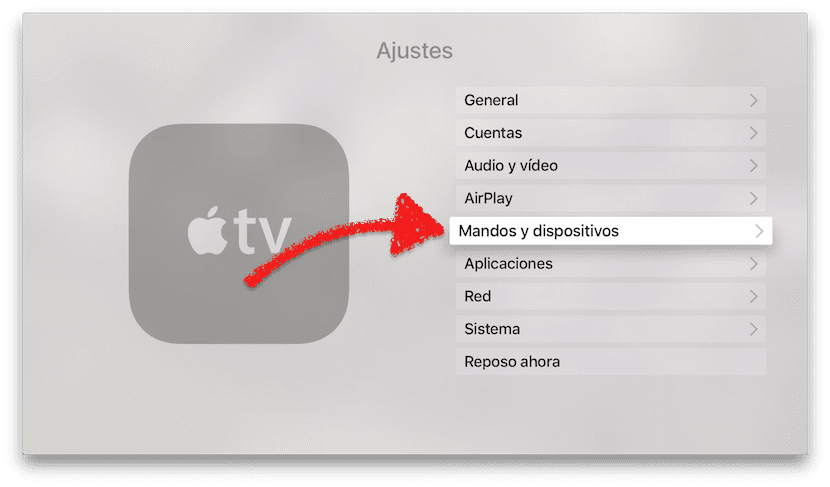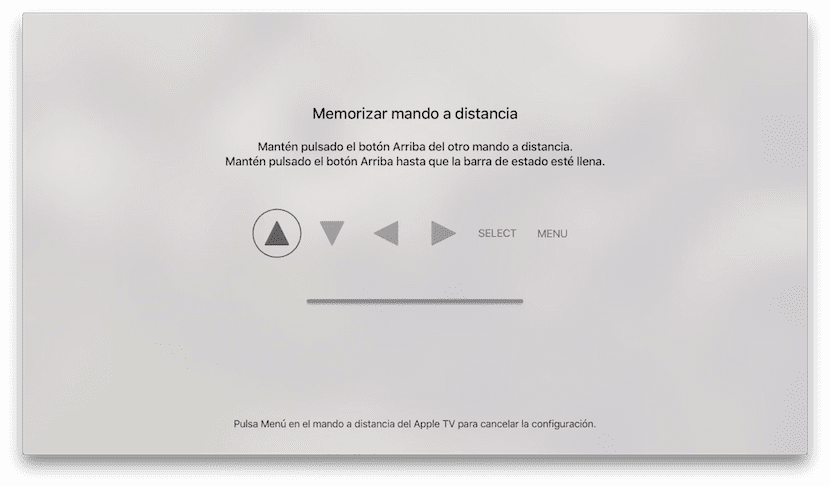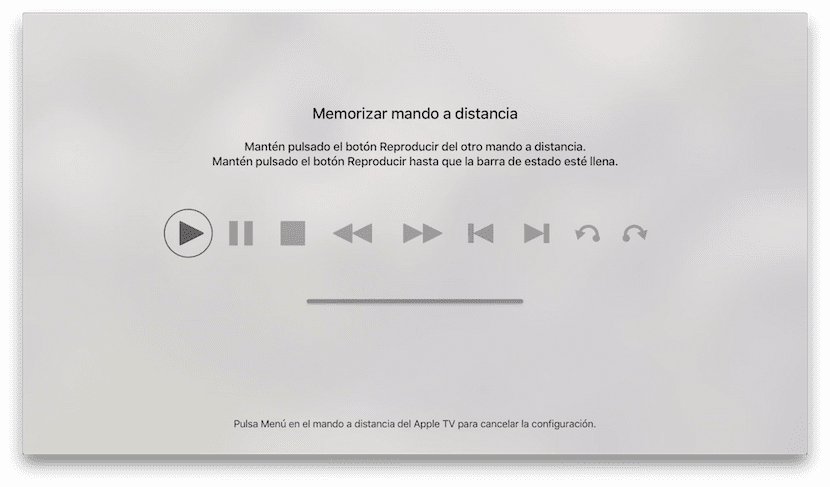Bilang karagdagan sa sarili nitong App Store, ang Ika-XNUMX na henerasyon ng Apple TV ay may isa pang natitirang bagong novelty: ang Siri Malayo Ang bagong controller para sa set-top box ng Apple ay maliit, medyo maliit at napaka-payat. Dapat kang mag-ingat dito sapagkat hindi mahirap mawala ito sa mga cushion ng sofa o, kung mayroon tayong masamang kapalaran, maaari itong mahulog sa sahig at maaaring masira ang ibabaw ng ugnayan. At ano ang gagawin natin kung hindi natin magagamit ang Siri Remote? Kaya, may magagawa tayo bago mawala ito, tulad ng seguro, na i-configure ang a lumang remote para magamit sa Apple TV 4 kung sakaling mawala ang iyong orihinal na remote. Sa Apple TV 3 maaari naming gamitin ang Remote app upang makontrol ito, ngunit hindi posible iyon sa ika-apat na henerasyon.
Paano gumamit ng isang lumang remote upang makontrol ang Apple TV 4
- Binuksan namin ang Apple TV (Doh!).
- Pupunta tayo sa setting.
- Kami ay pumasok Mga kontrol at aparato.
- Ngayon tayo Remote control.
- Sa susunod na hakbang ay pipindutin namin ang mga key na gusto namin para sa bawat isa sa mga pagpapaandar. Tulad ng nakikita mo sa sumusunod na imahe, hihilingin sa amin na pindutin ang pataas, pababa, kaliwa, kanan, piliin at mga pindutan ng menu. Upang magrekord ng isang pindutan ay pipindutin namin ito kapag ang iyong turn hanggang sa ganap na puno ang progress bar. Kapag natapos ang unang proseso ng pagrekord ng key, maaari naming maitala ang mga key ng pag-playback kung nais namin.
- Kapag natapos ang unang proseso ng pagrekord ng key, maaari naming maitala ang mga key ng pag-playback kung nais namin.
At yun lang. Walang alinlangan, kung wala kang isang Apple TV mula sa isang nakaraang modelo, tulad ng kaso ko, sulit na mag-iingat at magrekord ng isang kahaliling utos "kung sakali. Walang pakinabang ang pagkakaroon ng isang mahusay na aparato tulad ng ATV4 kung wala kaming magawa maliban sa AirPlay, na kung saan ay maaaring magawa gamit lamang ang aming iPhone, iPod o iPad.